火羊驼绘画软件-火羊驼绘画软件2020官方版下载
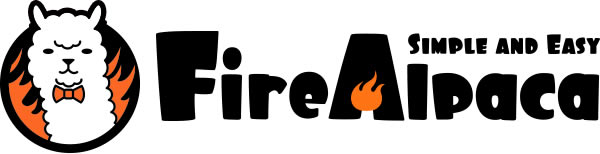
火羊驼绘画软件是一款非常方便的图像处理软件工具,这里是所有喜欢绘画的用户们都可以在这里去进行创作你的图片土城,轻松方便的绘画工具能让你在这里更好的体验到一个最方便的舒适服务信息,各种基础功能全都能让你轻松的进行自定义,你可以去更好的使用各种小工具,轻松的为你带来更好的绘画功能。
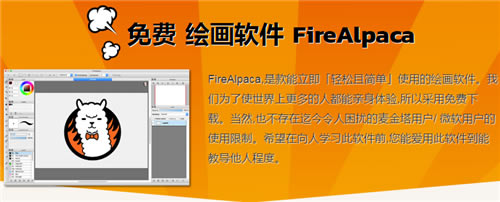
火羊驼绘画软件软件特色
工具箱:FireAlpaca官方版有笔刷与橡皮擦:带有像素笔刷,并且支持防抖设定。可编写脚本笔刷,实现镜像(对称)绘制,填充工具:可以纯色填充、渐变填充、图像填充。
移动工具:用于移动选择的图像像素或文字图层。
选择工具:形状选择(矩形、椭圆、多边形)、索套选择、魔术棒选择、笔刷选择。
文本工具:特殊文字层,可以随时返回进行编辑修改。
切片工具:可用于分割漫画格。吸管工具:吸取图像颜色。抓手工具:移动画布。
对象工具:用于选择和移动特殊对象。
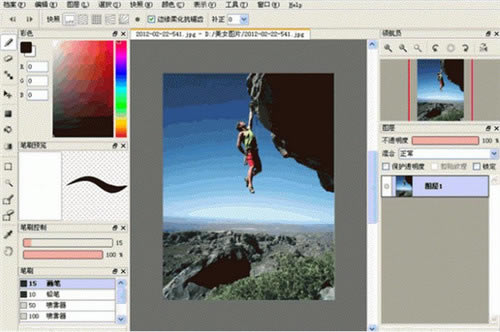
火羊驼绘画软件功能介绍
调色板:可以选择 色环 或 色带。
7 组滤镜:亮度调节、色相调节。模糊、马赛克、抽线、云朵、沙粒。
参考线:平行线(速度线)、栅格线、透视线(消失线)、集中线、圆环线、曲线(自定义 Nurbs)。
洋葱皮工具1.50版新增功能,可用于动画GIF的创作。
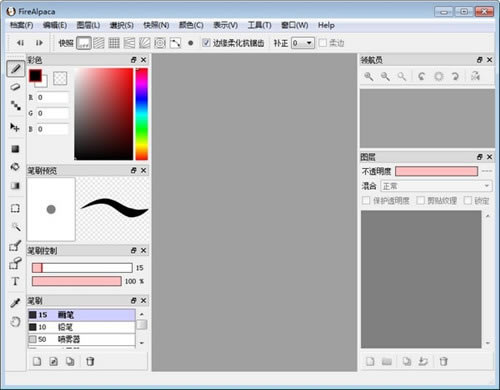
火羊驼绘画常见问题
【怎么抠图】
1、FireAlpaca如同PS一般,可以帮助用户进行图像的处理,很多用户在使用过程中不知道怎么抠图,那么我今天就来为大家讲讲具体的操作方法吧,首先需要将想要抠图的图片进行导入,接着看到红框标注内的这两个工具,虽说魔棒工具也能够进行抠图,但只适用于纯色的背景下,如果想要抠图的背景是彩色的,只需要这两个工具,上面的是“选择笔工具”,下面的是“选择消除工具”,想知道如何使用的请接着往下看
2、利用选择笔工具选择想要进行分离的内容,大部分情况下只需要将身体或头部进行选择即可
3、如果你不小心选择到了不需要的部分,只需要利用选择消除工具进行清除即可
4、在左边的工具栏随意选择一个其他的工具,可以看到之前选择的部分已经成功选中了,接下来就是将不需要的内容进行剔除,在上方的栏目中选择“反转”功能进行反转
5、选择背景后,按键盘上的“Delete”键删除背景,可以在图中看到已经抠图成功了
【怎么变背景】
1、用户在FireAlpaca中经过抠图后,最终的目的当然是要进行背景的替换啦!确保已经成功导入了背景图片,接着利用魔棒选中背景,接着利用反转功能选中之前抠图成功的图片,利用“Ctr+C”组合键进行复制
2、切换到背景的图片中,利用“Ctr+V”组合键进行粘贴,如果你想要往背景图中添加多个内容,只需要在右边的图层中进行操作即可,由此也就完成了变背景的全部内容
【怎么保存】
1、当你在FireAlpaca中成功编辑处理完所有内容后,只需要进行保存即可让别人观看到你的作品,在左上角的文件中点击“保存”或“另存为”选项即可开始保存
2、弹出保存图像的界面,选择合适的保存路径,软件默认的保存格式是.mdp格式,你也可以在其中进行更改,最后只需点击保存即可
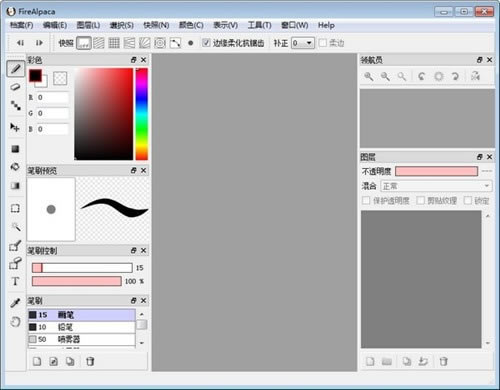
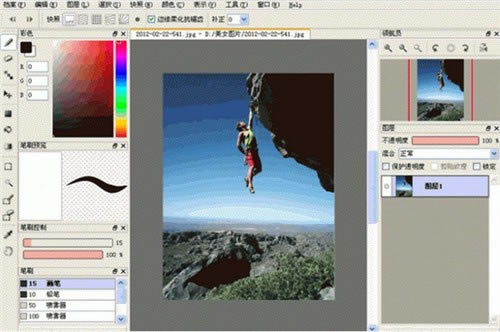
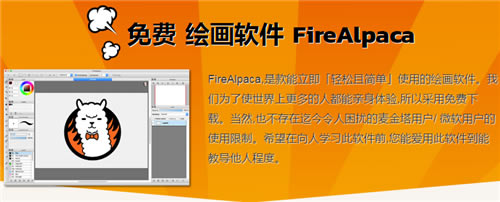
……
火羊驼绘画软件-火羊驼绘画软件2020官方版下载 >>本地高速下载
>>本地下载